你的电脑是否经常自动断网掉线?不会电脑维修的你是否很急躁?没关系,你只需要以下几个简单的步骤就能解决你的问题!一起和小编来看看吧!
首先我们应该检查一下是否是我们的网线出了问题,比如:网线老化 。如果是我们的网线出了问题,那么电脑肯定会经常断线了 。这时候我们可能就要选择更换网线了 。
如果网线没有问题,我们可以尝试方法二:首先打开360安全卫士,没有的可以去下载一个 。进入软件后,在窗口的最底部找到”更多“选项 。找到这个后,用鼠标双击打开 。接着我们在“更多工具”页面里面找到“断网急救箱” 。双击打开它,最后点击“全面诊断”并修复就可以解决你的问题了 。
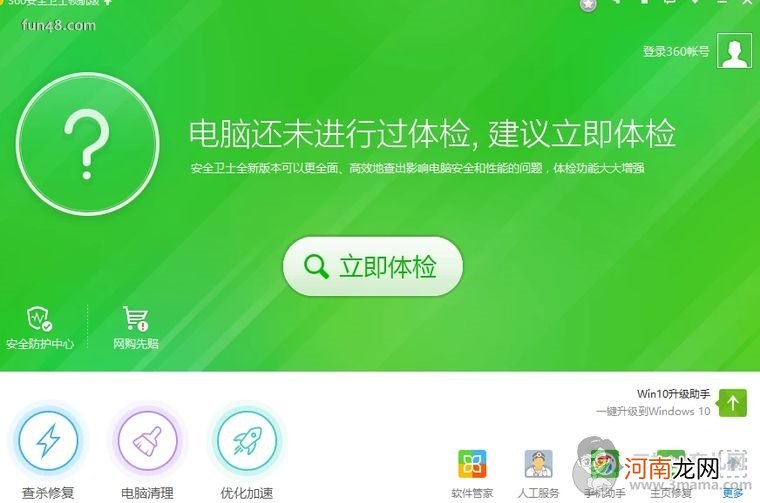
文章插图
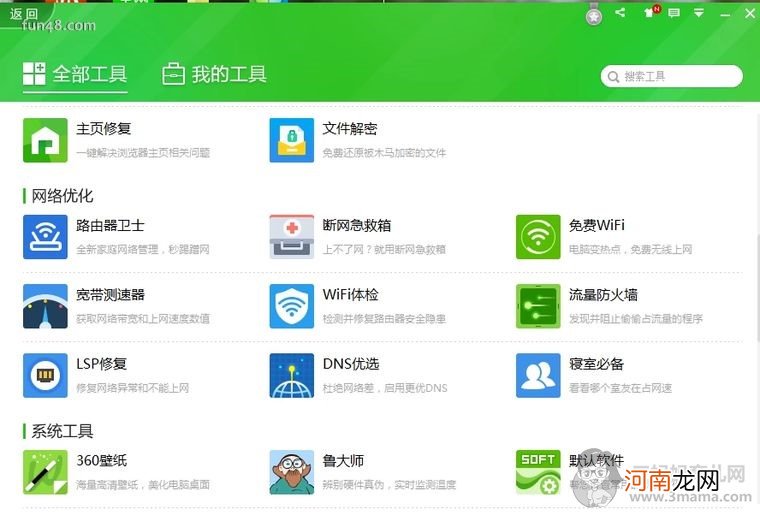
文章插图
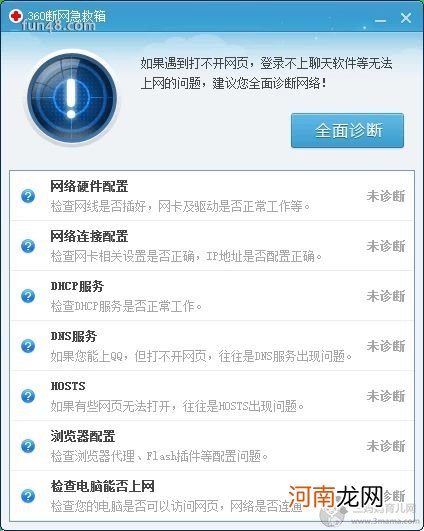
文章插图
方法三:在电脑桌面找到”计算机”或“我的电脑”,然后单击右键选择“管理” 。之后再从新窗口的列表中选择“设备管理器”选项,之后点击“网络适配器” 。接着从“网络适配器”选项的下拉菜单中选择我们使用的网卡,最后右键属性,之后点击“高级”导航,并在下方的属性列表中选中“连接速度和双工模式”,最后在“值”那里选中“10Mbps半双工”就OK了 。
【怎么解决电脑经常自动断网掉线的问题】www.3maMA.com文②章,转载请联系本站网管!
- 手提电脑可以连接不知道密码的无线吗
- 光猫和机顶盒怎么连接
- 华硕飞行堡垒7键盘灯光怎么设置
- 壁挂炉显示of怎么解决
- 家用燃气快速热水器怎么使用
- 空调出水管不出水外机出水怎么办
- 孕期白带增多怎么护理
- 怀孕初期 老是犯困想睡觉怎么办
- 怎么应对小儿急性支气管炎
- 宝宝吃饭不专心怎么办?
